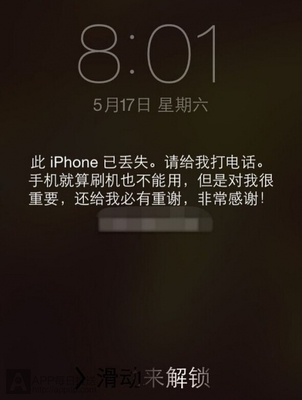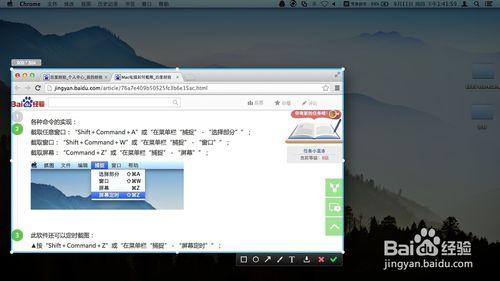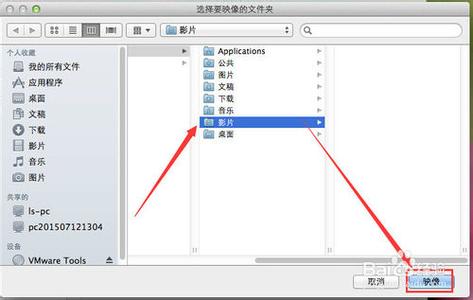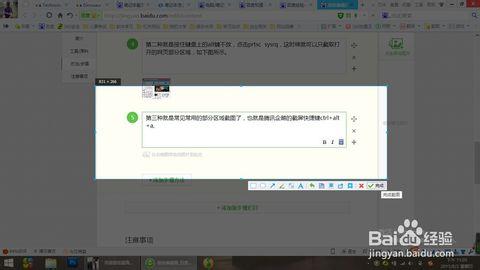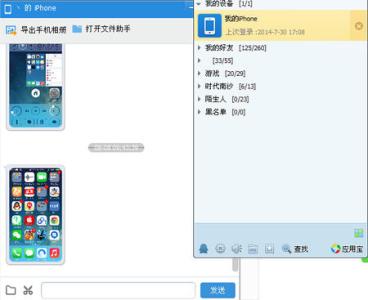苹果 Mac 电脑自带了有截屏功能,但它默认保存的文件是 PNG 格式的,有的朋友希望能让截屏的图片保存为 JPG 格式。当然你可以把文件打开后,再另存为 JPG 格式, 不过这样一来就显得麻烦了。在系统的设置中并没有为我们提供为截屏功能设置图片格式的选项,只能依赖于在终端命令行中来实现。这里简单介绍下具体的操作方法。
苹果Mac电脑截屏图片怎么更改成为JPG格式――工具/原料苹果 Mac 电脑苹果Mac电脑截屏图片怎么更改成为JPG格式――方法/步骤
苹果Mac电脑截屏图片怎么更改成为JPG格式 1、
我们可以通过 Mac 电脑上的 Spotlight 搜索功能,直接找到“终端”应用,如图所示
苹果Mac电脑截屏图片怎么更改成为JPG格式 2、
如果你不会用 Spotlight 搜索的话,还可以在 LaunchPad 中的其它里找到它。
苹果Mac电脑截屏图片怎么更改成为JPG格式 3、
接下来请在终端窗口里输入此条命令:
defaults write com.apple.screencapture type jpg
该命令可以直接把截图配置文件更改为 JPG 格式。
苹果Mac电脑截屏图片怎么更改成为JPG格式_mac截图
苹果Mac电脑截屏图片怎么更改成为JPG格式 4、
当执行命令以后,没有看到错误提示的话,说明已经设置成功。
苹果Mac电脑截屏图片怎么更改成为JPG格式 5、
接下来我们保存一个截图图片,看看是否格式是否为 JPG 格式。
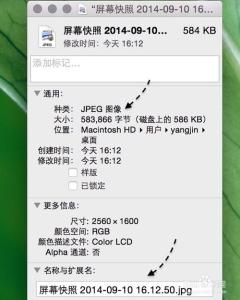
苹果Mac电脑截屏图片怎么更改成为JPG格式 6、
此时显示该图片文件的介绍,可以看到格式已经为 JPG 格式,如图所示
苹果Mac电脑截屏图片怎么更改成为JPG格式_mac截图
苹果Mac电脑截屏图片怎么更改成为JPG格式 7、
此外,截屏图片默认是保存在桌面上的,如果你想修改它的保存路径的话,也是可以用命令来实现的。输入:defaults write com.apple.screencapture location ~/Pictures/
比如我这里把截屏文件的路径修改为“图片”目录中,如图所示
苹果Mac电脑截屏图片怎么更改成为JPG格式 8、
其实在 Mac 上也是可以用 QQ 自带的截图工具,非常方便,跟 Windows 系统上一样,可以随意截图。
 爱华网
爱华网